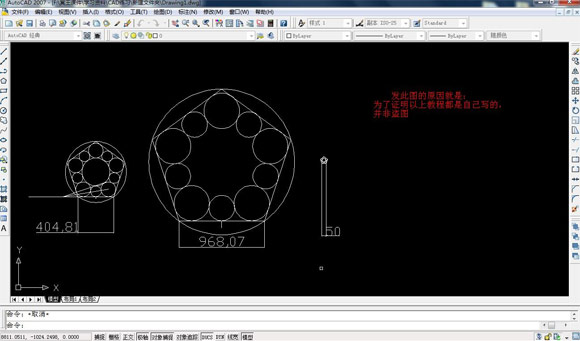相切圆效果图:
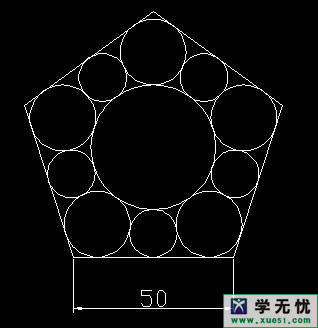
1、绘制一个正圆
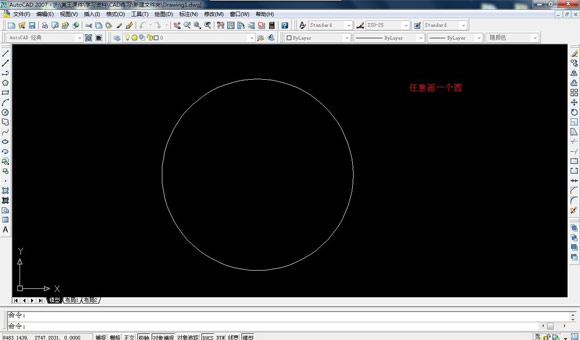
2、以圆心为起点画一条垂直底边的竖线,与圆和正五边形上面形成两个交点。下面一那两个交点为顶点,用“2P”画法话一个圆,在用相切相切相切“的画法画另一个圆。如图所示:
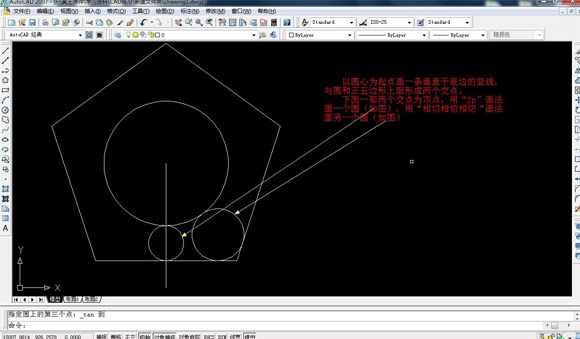
3、利用圆的圆心,任意画一个五边形(这是大概的位置关系),如图所示:
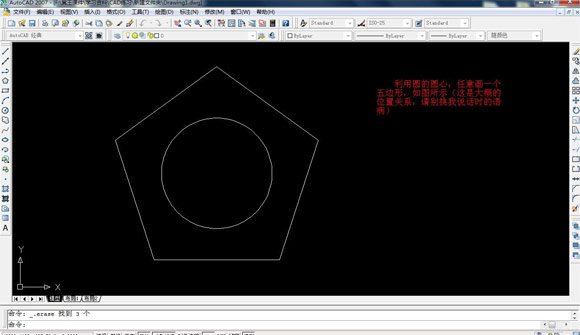
4、连接两个圆心,绘制两个小圆的切线。如图所示:
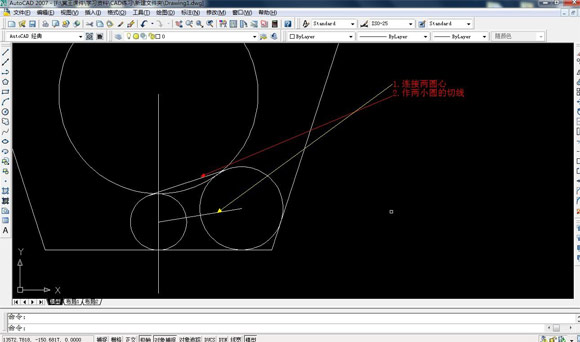
5、用倒角命令对其进行倒角,点击倒角,依次点击两条线,这样完成倒角命令。如图所示:
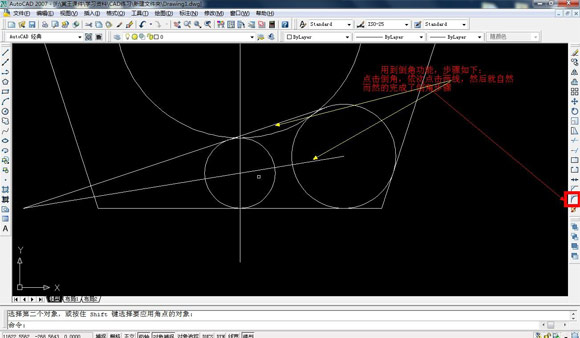
6、点r,选择参照,参照参数是就是下面这条线。
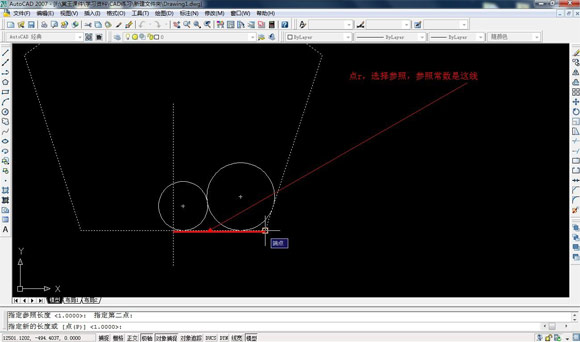
7、利用圆的“相切相切相切”命令画出圆,并且删了这个圆。
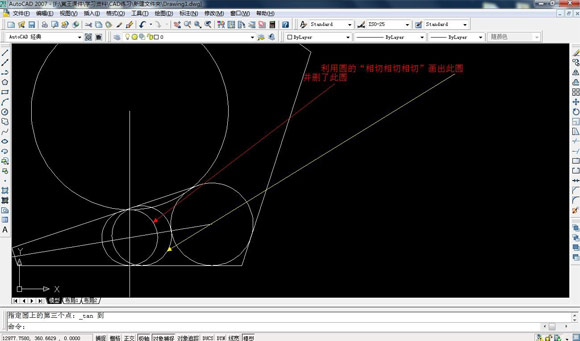
8、下面把没用的东西删了,如图所示:
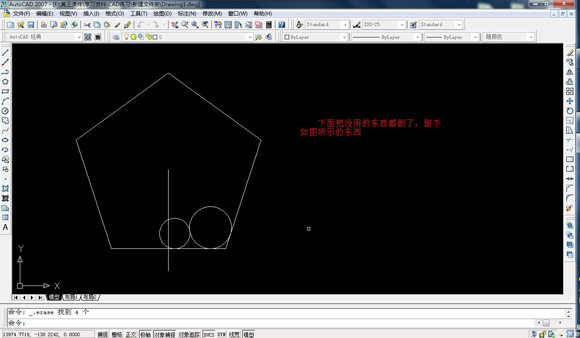
9、虚线部分进缩放,缩放选择五边形右下角的点。如图所示:
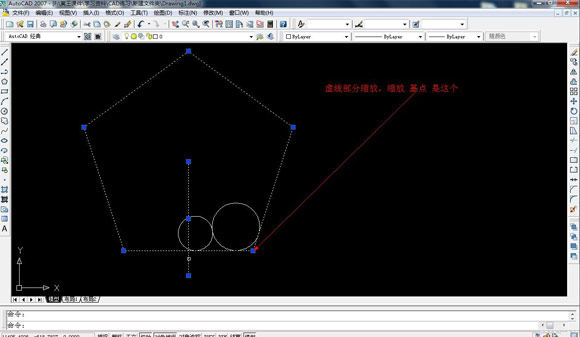
10、下面就是指定新的长度,点p在如图所示的点;
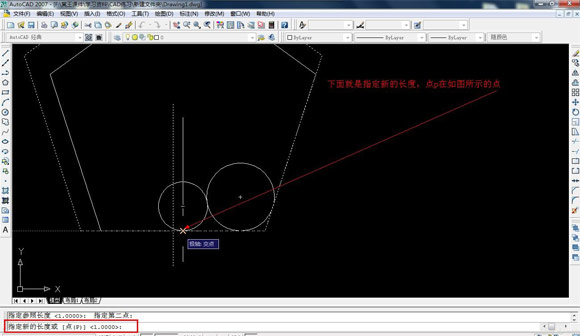
11、执行阵列中的环形阵列。
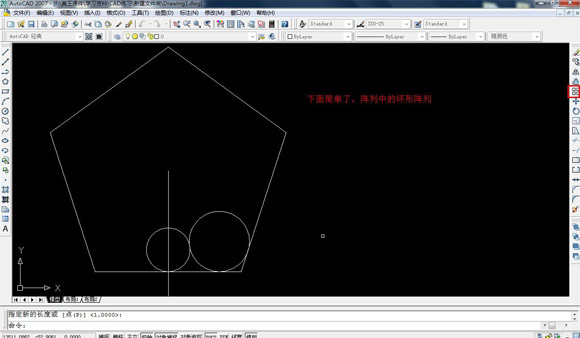
12、先别急着缩放,先计算一下,选择直线,然后把鼠标放到各个“交点”查看是否有交点提示,有的话说明你成功了,没有的话你画错了。
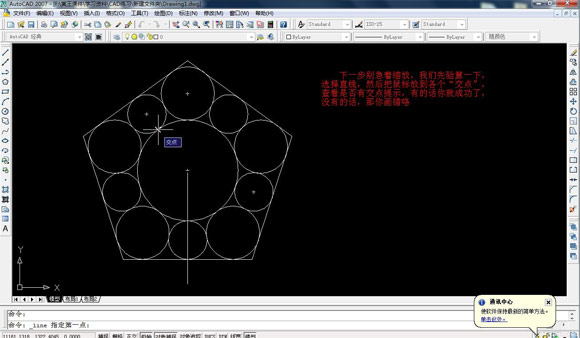
13、现在就缩放了,缩放的具体流程如下: